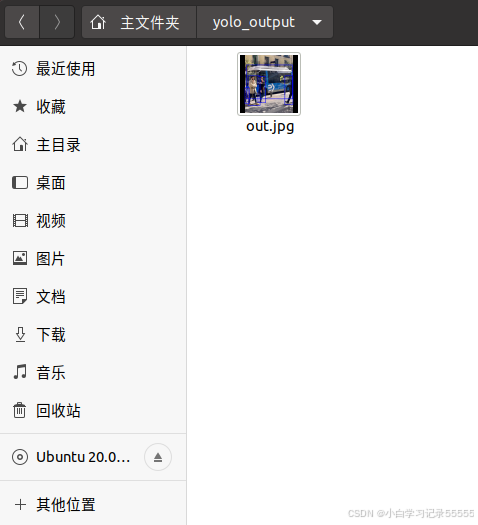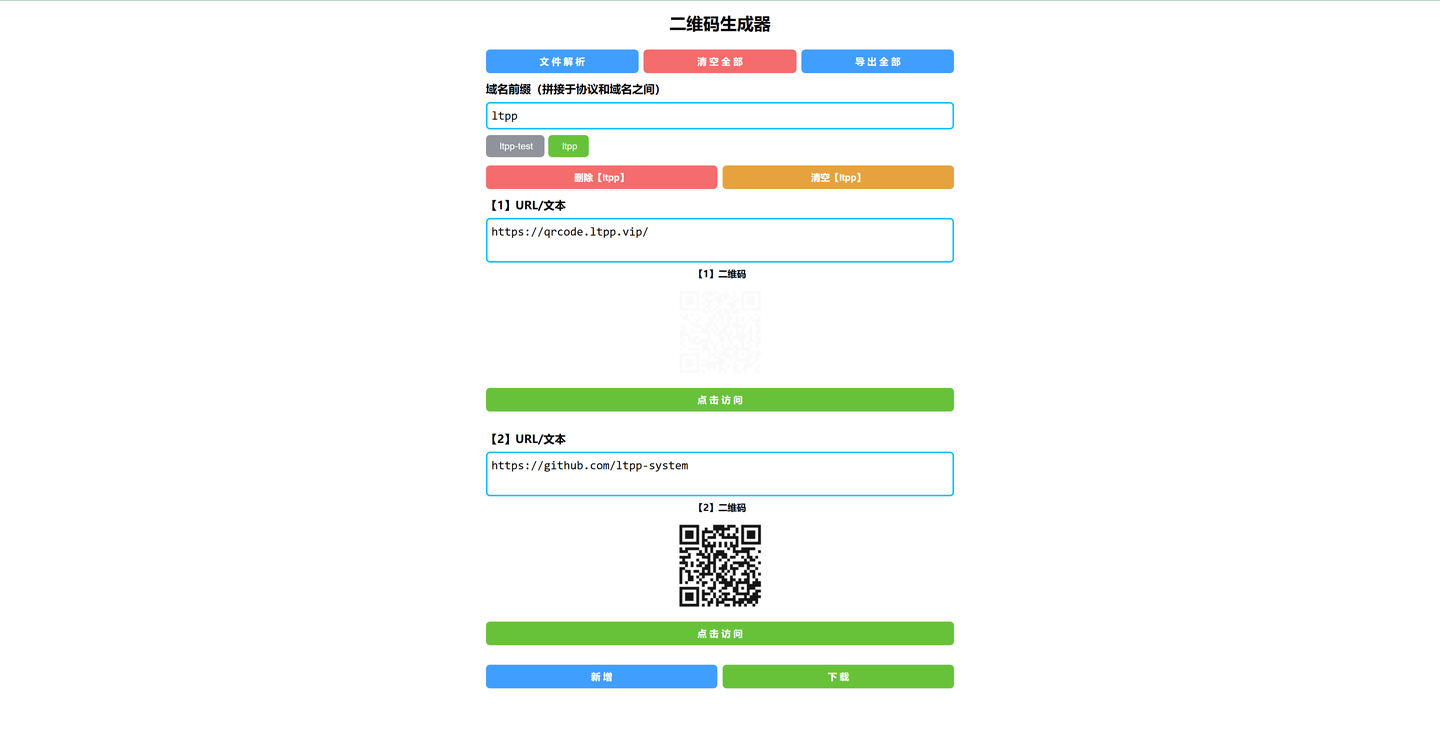Android Studio 2024最新版Hello World
- 1. Android Studio 2024安装视频
- 2. 创建项目
- `Read Timed out` 问题
- Android Studio Build Output 控制台中文乱码问题
- 3. 驱动管理
本文章介绍如何通过Android Studio 2024最新版创建项目,
并成功输出Hello World。
本次教程版本:2023.1.1 Patch 2
1. Android Studio 2024安装视频
2. 创建项目
直接 New Projec

这里Google主推Kotlin语言,如果选择其他的语言只能选择Kotlin。
下图红色箭头的那两个是可以选择Java语言开发的,但是默认包管理器还是Gradel

这里可以默认,也可以根据个人的喜欢进行更改。
Minimum SDK就是最小支持SDK,之上的SDK理论上都是可以支持的。

这里的Tip可以关闭。

Read Timed out 问题

这里是因为默认的是gradle官网下载,
但是由于种种原因被墙了,需要改成国内的源:
在左边项目目录,gradle目录下,打开gradle-wrapper.properties,然后修改distributionUrl为下面的值:
https\://mirrors.aliyun.com/macports/distfiles/gradle/gradle-8.2-bin.zip

这里也需要修改一下settings.gradle.kts用来加速下载。
maven { url = uri("https://maven.aliyun.com/repository/gradle-plugin") }
maven { url = uri("https://maven.aliyun.com/repository/spring-plugin") }
maven { url = uri("https://maven.aliyun.com/repository/public") }
maven { url = uri("https://maven.aliyun.com/repository/google") }
maven { url = uri("https://jitpack.io") }

然后在点击一下Try Again

下载的比较慢,耐心等待(8分钟左右,如果没有改成国内源)。。。

点击小虫子即可运行。

Android Studio Build Output 控制台中文乱码问题
运行代码时,如果出现方块,说明乱码了,需要设置。

点击Help-》Edit Custom VM Options

加上:-Dfile.encoding=UTF-8即可。

然后重启Android Studio就可以了。

3. 驱动管理
这里就是需要启动手机模拟器,需要在右边点击图标,然后点击加号。

然后选择指定的设备,比如手机、平板、电视等,屏幕尺寸也可以选择。

Android系统选择,这里我们选择Android 11,其他系统按自己需求下载。

这里默认的名字即可。